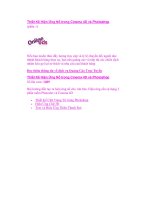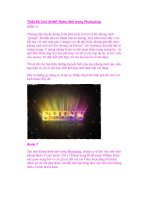Thiết Kế Hiện Ứng Nổ trong Cinema 4D và Photoshop (phần 1) ppt
Bạn đang xem bản rút gọn của tài liệu. Xem và tải ngay bản đầy đủ của tài liệu tại đây (828.3 KB, 21 trang )
Thiết Kế Hiện Ứng Nổ trong Cinema 4D và Photoshop
(phần 1)
Nếu bạn muốn thúc đẩy lượng truy cập và tỷ lệ chuyển đổi người đọc
thành khách hàng thực sự, bạn cần quảng cáo và tiếp thị các chiến dịch
nhằm kêu gọi lại sở thích và nhu cầu của khách hàng
Đọc thêm thông tin về dịch vụ Quảng Cáo Trực Tuyến
Thiết Kế Hiện Ứng Nổ trong Cinema 4D và Photoshop
Số lần xem: 1489
Bài hướng dẫn tạo ra hiệu ứng nổ cho văn bản. Hiệu ứng cần sử dụng 2
phần mềm Photosho và Cinema 4D
Thiết Kế Chữ Trang Trí trong Photoshop
Hiệu Ứng Chữ 3D
Text và Hiệu Ứng Thiên Thạch Rơi
Xem sản phẩm cuối cùng tạo ra
Hướng dẫn này cần phần mềm Cinema 4D. Bạn có thể tải ở đây, đây là
phần mềm bẻ khóa, xin cân nhắc trước khi dùng.( Tải ở đây:
/>v100-retail.html ).
Trong hướng dẫn này, tôi sẽ giới thiệu tới các bạn các bước mà tôi đã sử
dụng để tạo ra hình minh họa này, các bước mang lại giá trị cho từ “Col-
lide”. Có thể bạn không tìm ra được những thứ cần thiết để tái tạo lại từ
“Collide” cho mình, nhưng tôi hi vọng bạn sẽ tìm thấy các kỹ thuật hữu
ích mà tôi sẽ đưa ra dưới đây:
– Ép Text trong Cinema 4D
– Sử dụng các bản đồ chuyển vị trong Cinema 4D
– Sử dụng hiệu ứng nổ trong Cinema 4D
– Nhập vào Photoshop từ Cinema 4D
– Sử dụng màu sắc độc đáo bằng cách sử dụng các kỹ thuật tiên tiến trong
Photoshop.
– Các Layer Mode khác nhau được áp dụng trong Photoshop dành cho
các hiệu ứng ánh sáng lý tưởng (yêu cầu phải có kiến thức cơ bản về Cin-
ema 4D và Photoshop )
Bước 1: Tạo 3D Text
Tôi đã tạo một document mới trong C4D và thêm một vài Text vào với
các công cụ xây dựng Text.
Tôi nhập chữ COLLIDE trong Attributes Manager (bộ quản lý các
thuộc tính).
Tôi gắn Extrude Nurbs vào bằng cách tạo cho nó một Parent.
Mối quan hệ Parent/ Child hiển thị bên trên trong Objects Manager.
Bây giờ, có một vấn đề nhỏ: từ “collide” được xem như là một object và
tôi muốn điều khiển từng chữ cái một. Để thực hiện được điều đó, tôi cần
Explode Segments từ Function menu.
Bây giờ, mỗi phần của mỗi một chữ cái được chia thành các rãnh
(splines) riêng biệt và tôi có thể ép cũng như điều khiển từng spline
riêng biệt.
Trên một vài ký chữ cái, tôi có thể Connect bên trong và bên ngoài của
Spline lại với nhau. Chữ “O” và chữ “D” có thể được kết nối bởi vì chúng
có 2 Spline riêng biệt, đó là kết quả của việc sử dụng Explode Segments
Function. Tôi chọn 2 spline và nhấp chuột phải để đưa nó lên một Menu.
Tôi chọn Connect. Khi tôi đã kết nối chúng lại với nhau, tôi sẵn sàng ép
từng chữ một và đặt nó tại vị trí tôi muốn trong sự sắp xếp của tôi.
Tôi đã gắn Extrude Nurbs lên từng chữ cái. Hãy quan sát Object Window
của tôi để thấy rõ hơn.
Và bây giờ, tôi đặt tên cho mỗi Nurb để tôi biết được nó là gì đối với mỗi
chữ cái đó.
Tiếp theo, tôi sẽ nhấp chuột lên mỗi Extrude Nurbs của mỗi chữ cái và
điều chỉnh Cap để có một Fillet Cap. Tôi chọn 3 Steps với Radius của 3.
Như vậy sẽ tạo nên một Edge xinh xắn cho mỗi chữ cái.
Tiếp theo, tôi chọn từng chữ và thay đổi, định vị và xoay nó thanh một
chấm nhỏ ngẫu nhiên mà tôi cảm thấy muốn thực hiện cho bố cục này.
BƯỚC HAI: Tạo ra vật liệu phản chiếu cho 3D Text của tôi.
Tôi tạo ra một loại vật liệu mới mà tôi sẽ lập kế hoạch tinh chỉnh một
chút để có được các kết quả tốt hơn. Nhưng cho đến bây giờ, tôi biết tôi
sẽ muốn thêm độ phản chiếu, môi trường và màu sắc vào
Độ phản chiếu của tôi được thiết lập tới 35% và Môi trường cũng vậy.
Các cách cài đặt này chỉ là sự lựa chọn ngẫu nhiên và cần phải điều chỉnh
một chút trong quá trình thực hiện dự án.
Tôi thêm ánh sáng và mặt trời vào Scene (cảnh tượng) của tôi.
Tôi tạo ra một loại vật liệu để gắn vào bầu trời. Tôi sử dụng bức tranh
mặt trời. Thực sự có rất nhiều thử nghiệm có thể được thực hiện. Bạn có
thể đặt cài gì đó vào lên bầu trời và quan trọng là vật liệu đó phản chiếu
như thế nào lên Text của bạn.
Tôi gắn vật liệu mới lên bầu trời của tôi và thử nghiệm phương pháp Pro-
jection. Tôi đã chọn hình khối lập phương (Cubic) gắn vào bầu trời để tạo
sự phản chiếu với text của mình.
Đây là kết quả của sự phản chiếu này. Bạn có thể load hình ảnh tưởng tự
của mặt trời vào sự phản chiếu của bạn và các vật liệu môi trường nhưng
kết quả sẽ khác so với việc sử dụng bầu trời trong C4D. Tôi đã tìm ra rất
nhiều cách điều khiển qua các phản chiếu qua cách này. Tôi có thể xoay
ánh mặt trời. Tôi có thể thay đổi phương pháp Projection của vật liệu trên
bầu trời của tôi. Cuối cùng, tôi nhận được kết quả như mình muốn một
cách rất dễ dàng.
Vật liệu trên Text của tôi khá nhiều màu sắc, tôi đã bổ sung một sắc thái
xanh lam lên vật liệu ban đầu.
Đây là kết quả của việc thêm sắc thái xanh lam. Tốt hơn nhiều so với
những gì tôi muốn.